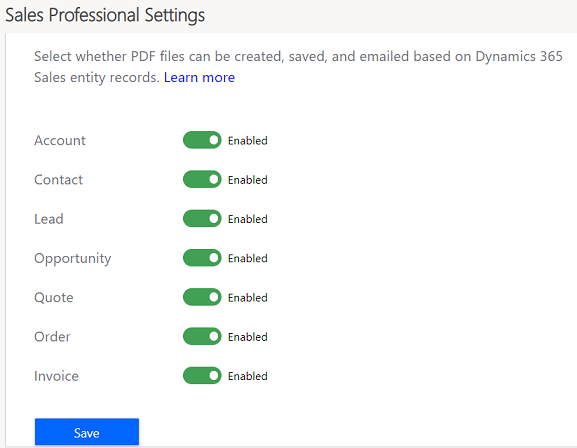启用或禁用从销售记录生成 PDF 文件
使您的用户能够创建并与客户共享具有专业外观的销售实体记录 PDF 文件。
许可证和角色要求
| 要求类型 | 您必须具有 |
|---|---|
| 许可证 | Dynamics 365 Sales Premium、Dynamics 365 Sales Enterprise 或 Dynamics 365 Sales Professional 详细信息:Dynamics 365 Sales 定价 |
| 安全角色 | 系统管理员 详细信息:预定义的 Sales 安全角色 |
启用或禁用 PDF 生成
PDF 生成功能使用户可以直接从 Dynamics 365 记录生成 PDF 文件。 以下实体支持创建 PDF 文件的功能:客户、联系人、潜在顾客、商机、报价单、订单和发票(Web 和移动应用)。 可以选择要对其启用 PDF 生成的实体。
根据您拥有的 Dynamics 365 Sales 许可证,选择以下选项卡之一来获取特定信息:
重要提示
在 2020 年发行版本第 2 波中,增强了 PDF 生成功能以支持所有自定义实体。 PDF 增强仅限于 Web 体验,在移动应用中不可用。 如果您未选择加入,或者在移动应用上使用销售中心,则会看到旧体验。
启用或禁用 PDF 生成:
在屏幕左下角,选择更改区域
 ,然后选择应用设置。
,然后选择应用设置。在站点地图中,选择概览,然后在搜索框中搜索转换为 PDF。 或者,您可以选择组织工具>工作效率工具,然后选择转换为 PDF。
在转换为 PDF 页上,选择要为其启用 PDF 生成功能的实体。
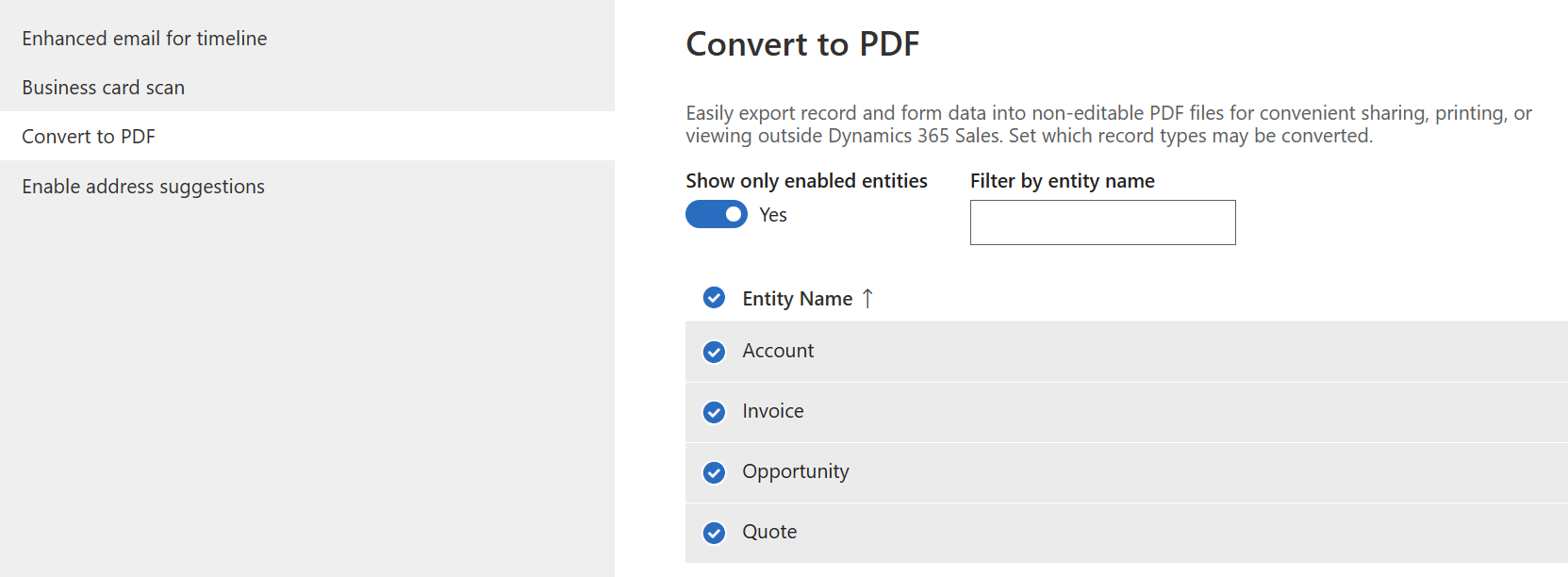
- 要仅查看当前启用了 PDF 生成的实体,打开仅显示启用的实体切换。
- 要筛选实体列表,查找要启用 PDF 生成的特定实体,请使用按实体名称筛选字段。 例如,要在商机实体上启用 PDF 生成,则输入商,您会看到实体名称列表被筛选,显示以商开头的实体名称。
选择保存。
为所选实体启用了 PDF 生成。查看现成的模板并根据您的要求创建新模板。 有关详细信息,请参阅创建和管理 Word 模板。
备注
如果该实体没有可用模板,则无法为该实体记录创建 PDF 文件。
启用 PDF 生成后,销售人员将能够生成 PDF,将其下载到本地计算机,将其作为注释保存到 Dynamics 365,或保存到 SharePoint。
在应用中找不到选项?
有三种可能的原因:
- 您没有必需的许可证或角色。
- 您的管理员未打开此功能。
- 您的组织正在使用自定义应用。 请联系管理员获取确切步骤。 本文章中说明的步骤仅针对现成可用的销售中心和 Sales Professional 应用。
另请参见
反馈
即将发布:在整个 2024 年,我们将逐步淘汰作为内容反馈机制的“GitHub 问题”,并将其取代为新的反馈系统。 有关详细信息,请参阅:https://aka.ms/ContentUserFeedback。
提交和查看相关反馈